Реклама
 Dropbox долгое время считался основным игроком в облачной синхронизации данных, но такие сервисы, как Google Drive и Microsoft SkyDrive, заняты возвращением. С большой и знакомой пользовательской базой и более конкурентоспособными ценами Dropbox будет трудно сохранить свою текущую позицию на рынке.
Dropbox долгое время считался основным игроком в облачной синхронизации данных, но такие сервисы, как Google Drive и Microsoft SkyDrive, заняты возвращением. С большой и знакомой пользовательской базой и более конкурентоспособными ценами Dropbox будет трудно сохранить свою текущую позицию на рынке.
Лично я всегда был фанатом Google, поэтому, когда Документы Google превратились в Google Drive, я был очень взволнован. Дополнительную информацию о Google Диске можно найти в статье Криса: Взгляд на Google Drive, долгожданную службу облачного хранения Google Взгляд на Google Drive, долгожданное облачное хранилище GoogleПосле более чем 6-ти лет слухов и давней отмены, потому что «файлы так 1990», Google Drive наконец-то здесь. Поставляется с 5 ГБ свободного места на диске, Dropbox-подобным клиентом синхронизации рабочего стола и ... Прочитайте больше .
Когда я начал использовать Google Drive, я был в целом в восторге, поскольку присутствовали все элементарные функции, но в других местах нужно искать более продвинутые опции и настраиваемость. Точнее, с InSync.
InSync не является новым приложением. Перед запуском Google Drive он продавался как утилита синхронизации Документов Google. Вы можете прочитать статью Джеффри о том, как Синхронизируйте свои документы Google с несколькими компьютерами с помощью InSync Синхронизируйте свои документы Google с несколькими компьютерами с помощью Insync Прочитайте больше . После большого запуска это изменило курс соответственно.
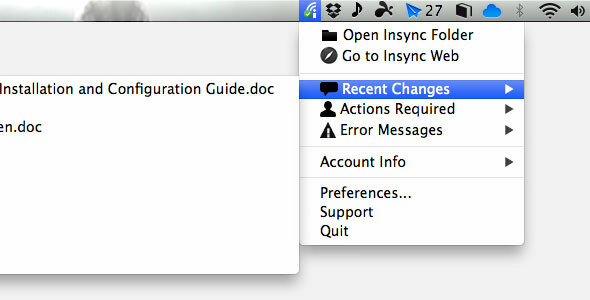
Так что вы можете ожидать от InSync в эти дни? Проще говоря, это утилита Google Drive для более профессиональных и опытных пользователей. Если вы чрезмерно используете Google Диск (или Документы Google) или ищете дополнительные функциональные возможности, этот инструмент для вас.
Помимо прочего, он добавляет поддержку внешнего жесткого диска, интеграцию с несколькими учетными записями Google и дополнительную системную интеграцию. Лучше всего, это имеется в наличии для компьютеров Mac OS X и Windows, а версия для Linux находится в стадии разработки, как и несколько мобильные приложения.
конфигурация
После загрузки и установки InSync на компьютере Mac OS X или Windows интеграция так же проста, как вход в учетную запись Google. Сразу же в вашей домашней папке пользователя будет создана папка InSync, которая будет синхронизироваться с вашими данными на Google Диске.
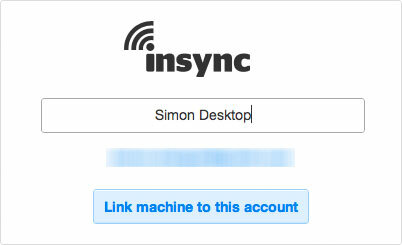
Одним из наиболее впечатляющих достижений InSync является синхронизация с несколькими учетными записями Google Drive. Для этого перейдите в Информация об аккаунтеи выберите «Подключите другой аккаунт GoogleВариант. Вы также можете переместить папку InSync из домашней папки, например, в другой раздел на жестком диске, в настройках InSync. Здесь вы также сможете настроить параметры прокси.
Основные отличия от Google Drive
Основная идея, которую следует унести из этой статьи, заключается в том, что InSync не дополнение клиент синхронизации Google Drive, но пытается заменить его. Это на удивление хорошо. Большая часть функциональности, которую вы найдете в официальном клиенте, также присутствует в InSync. Кроме того, добавлен ряд преимуществ.
В отличие от официального клиента Google Диска, вы можете редактировать документы в своем любимом офисном пакете, пока вы находитесь в автономном режиме и делитесь файлами с друзьями и коллегами, используя контекстное меню, вызываемое правой кнопкой мыши, как показано ниже.
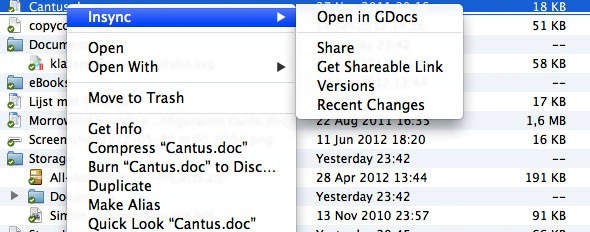
Как мы уже говорили выше, большинство оригинальных функций Google Диска можно найти в InSync, но есть исключения. Основным исключением является то, что вы не можете использовать выборочную синхронизацию. Если вы хотите использовать InSync, вам придется синхронизировать все файлы на вашем Google Диске.
Делает ли InSync Google Drive более привлекательным для вас? Сообщите нам, какой ваш любимый сервис облачной синхронизации и почему!
Я писатель и студент информатики из Бельгии. Вы всегда можете сделать мне одолжение с хорошей идеей статьи, рекомендацией книги или идеей рецепта.